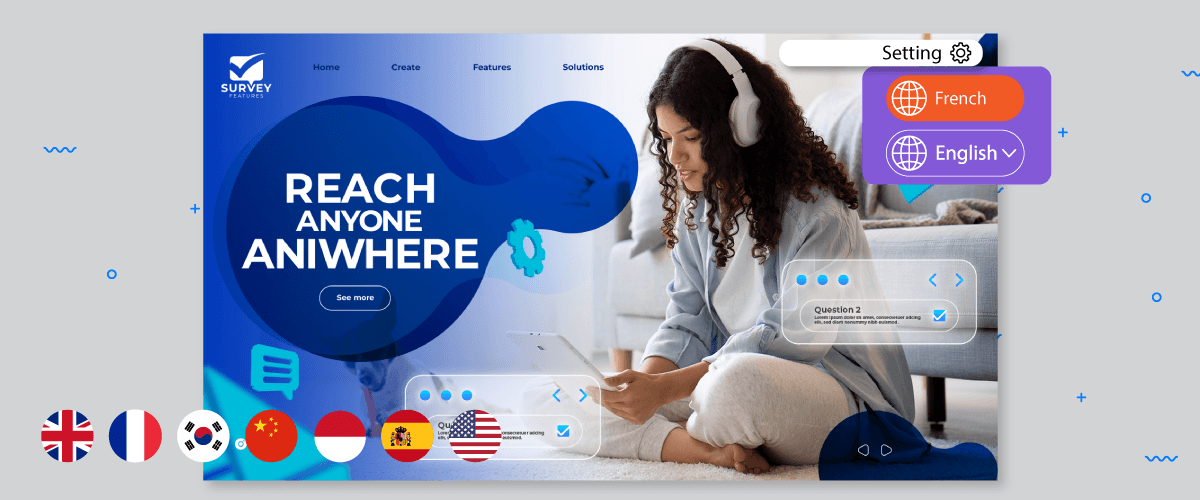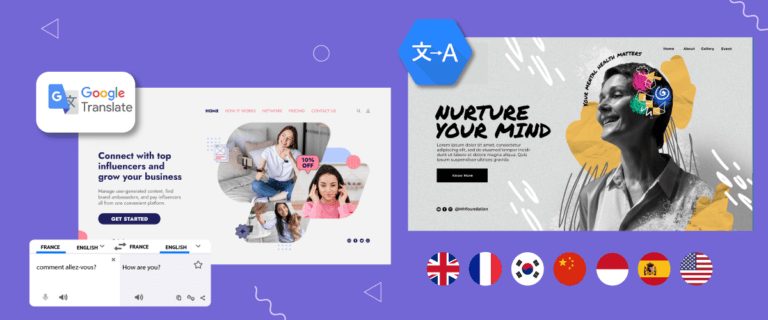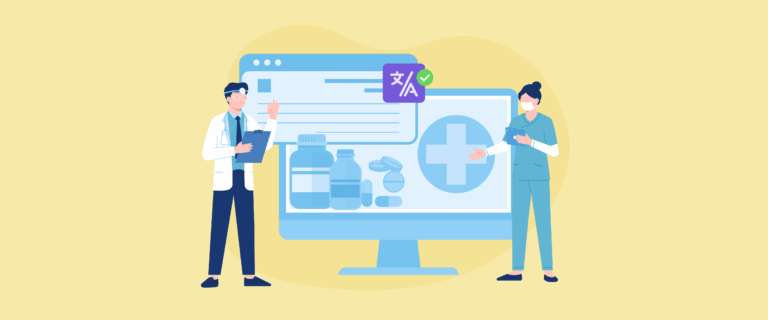多语言网站需要根据语言的文化偏好进行准确的翻译。 单独使用机器翻译或 NMT 通常会导致翻译不自然; 因此,在您的网站上添加翻译器并没有什么坏处。
因此,在本文中,我们将讨论如何通过 Linguise管理翻译人员对您网站的访问。
在您的网站上拥有多种语言的翻译人员将带来好处
在讨论如何为翻译人员提供访问权限之前,您需要了解为您所拥有的每种语言配备翻译人员有很多好处,包括以下优势。
- 更高的翻译质量:译者可以提供更准确、高质量的翻译。 他们对目标语言有深入的理解,并且能够识别出机器无法识别的文化和语境的细微差别。
- 更好的维护和修订:您可以直接与翻译人员协作,确保内容的准确性和目标语言的适用性,并根据需要更改或改进翻译。
- 沟通更顺畅:译员可以协助正确解释信息,避免翻译过程中可能出现的误解。
- 更好的文化适应性:译者对目标语言的文化和当地规范有更深入的了解。 这使他们能够做出适当的翻译调整以适应相关的文化背景。
- 更广泛的定制支持:译者可以为专业或技术内容提供更广泛的定制支持,以确保复杂或专业的信息能够以目标语言正确表达。
- 更个性化的服务:您可以与他们建立更个性化和持久的关系。 这样可以实现更密切的协作,更好地了解您的品牌需求和偏好,并能够生成符合您品牌风格和声音的翻译。
多种语言的多语言网站的Linguise 定价
Linguise 是一种网站翻译服务,具有添加或邀请每种语言的翻译人员来翻译或编辑现有自动翻译的功能。
Linguise提供 85 种语言,您可以为之前选择的每种语言添加翻译人员。 那么, Linguise 服务要花多少钱才能邀请新会员作为翻译呢?
如下所示, Linguise 有 3 个软件包,即 START、PRO 和 LARGE。
这三个包的区别在于翻译的字数和页面浏览量。 对于访问的语言数量,所有软件包都提供无限制的语言使用。
因此,如果您想为每种语言添加各种翻译器,您无需担心。
开始
- 包含在第一个月免费试用中
- 20万翻译字数
- 无限翻译页面浏览量
- 无限语言
- 与每月价格相比可享受 10% 的折扣
- 每个计划 包含1个网站,首月免费
专业版
- 包含在第一个月免费试用中
- 60万翻译字数
- 无限翻译页面浏览量
- 无限语言
- 与每月价格相比可享受 10% 的折扣
- 每个计划 包含1个网站,首月免费
大的
- 注册并订阅
- 翻译字数不限
- 无限翻译页面浏览量
- 无限语言
- 与每月价格相比可享受 10% 的折扣
- 每个计划 包含1个网站,首月免费
按语言过滤翻译
Linguise 的功能之一是基于语言的过滤器,可让您更轻松地查看编辑后的翻译。 您可以在此处选择要查看修改后的翻译结果的语言。
诀窍是进入Linguise仪表板 > 翻译 > 翻译 > 选择语言 > 单击仅修订。 在下面的显示中,我们将尝试过滤掉印尼语翻译中发生的修改。
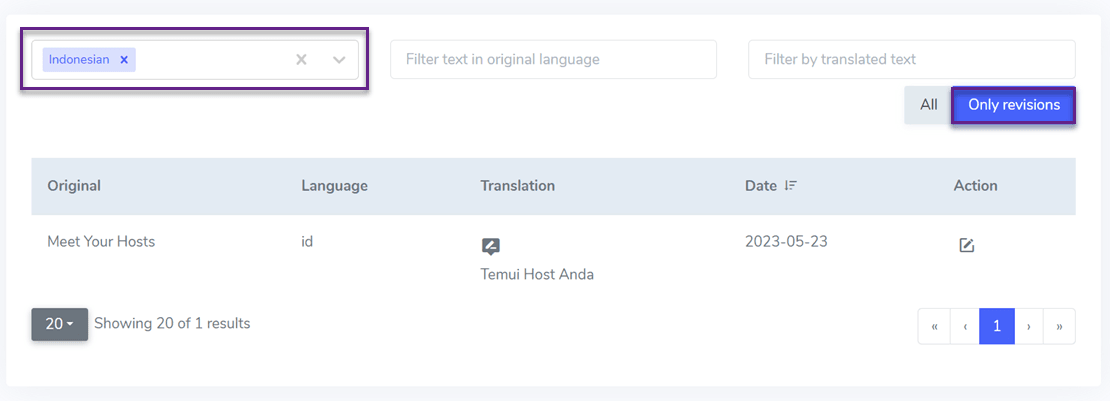
除了查看修改之外,您还可以了解修改的日期。
Linguise中的不同帐户类型
Linguise 提供多种不同类型的帐户,每种帐户都有不同的访问权限。 Linguise 帐户的差异还与如何在您的网站上为译者设置访问权限有关。
管理员
除了查看修改之外,您还可以了解修改的日期。
- 语言后端版本。
- 翻译规则。
- 现场编辑。
- 域配置。
- 计费。
管理者
这里的管理者是指管理语言的人,他拥有与翻译内容相关的所有访问权限,包括诸如.
- 语言后端版本
- 翻译规则
- 实时编辑器
- 访问所有可用语言
管理员和经理语言之间的区别在于,经理无权管理域配置和计费。
翻译者
帐户类型翻译者只能访问要翻译的内容,除此之外,翻译者也无法访问域配置和分配。 以下是翻译人员可以进行的一些访问。
- 仅限实时编辑器
- 他只能访问管理员选择的语言
如何为译者共享访问权限
现在我们将介绍如何在您的网站上设置翻译人员的访问权限。 为了能够提供访问权限,我们必须首先将翻译者添加为新成员。
诀窍是打开Linguise仪表板 > 成员 > 邀请新成员。 然后填写一些字段,如下所示。 例如。
- 邮箱:输入会员邮箱
- 角色:设置该成员的角色,例如翻译员。
- 网站:会员将翻译的网站。
- 语言:译者将翻译的语言。
然后单击“邀请”。
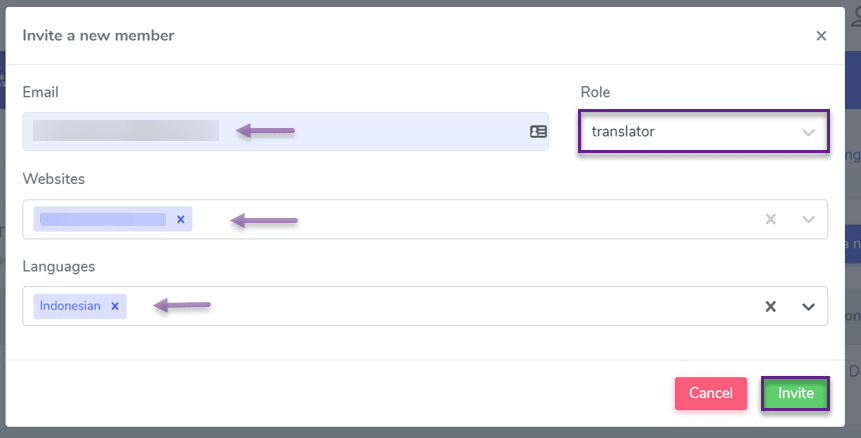
然后,要接收邀请,会员必须检查电子邮件。 如果有传入电子邮件,则必须通过单击“验证邀请”进行验证,如下图所示。
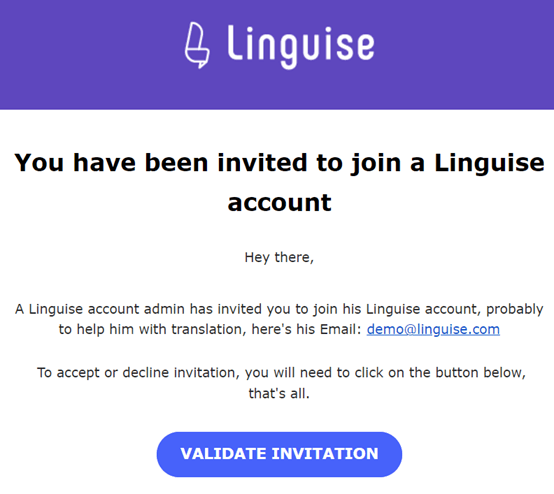
之后,系统将要求您单击“接受”来接受邀请。
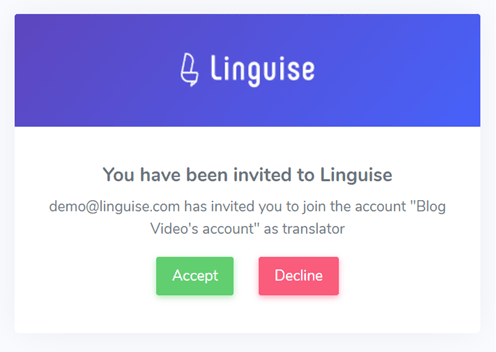
如果是这样,请设置密码或使用连接到电子邮件的 Google 帐户登录。
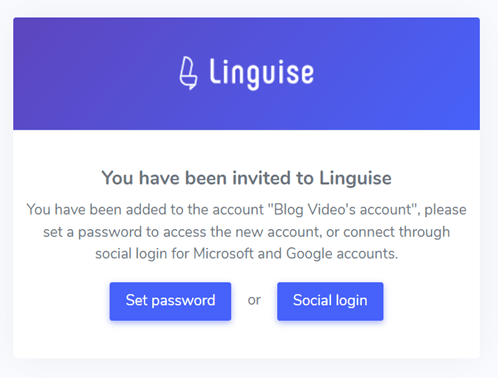
然后,您将进入译员帐户的 Linguise 仪表板,如下所示。
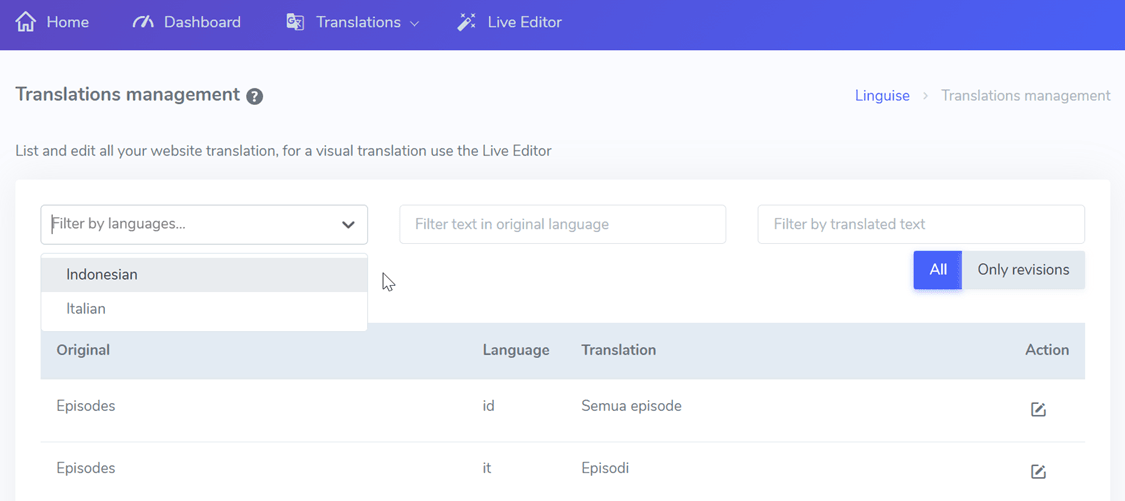
然后您将进入翻译帐户的 Linguise 仪表板,如下所示。
重新发送邀请链接
如果会员没有收到链接或者邀请出现问题,您可以通过以下方式重新发送链接。
点击消息图标,邀请链接将自动再次发送,或者您也可以点击URL图标将链接复制到剪贴板,然后通过电子邮件手动发送。
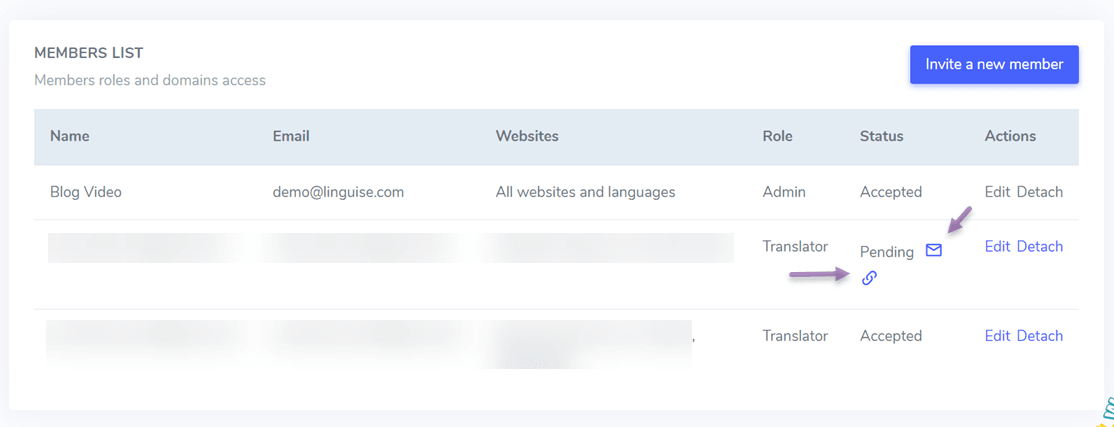
为成员设置角色
最后,当您邀请成员加入时,您已经可以设置他们将担任的角色。 如下面的角色列所示。
当您选择成为管理员时,您只需输入您的电子邮件即可。 至于角色经理,您需要输入您的电子邮件和网站。 那么如果是翻译角色,则需要按照上述步骤输入您的电子邮件、网站和语言。
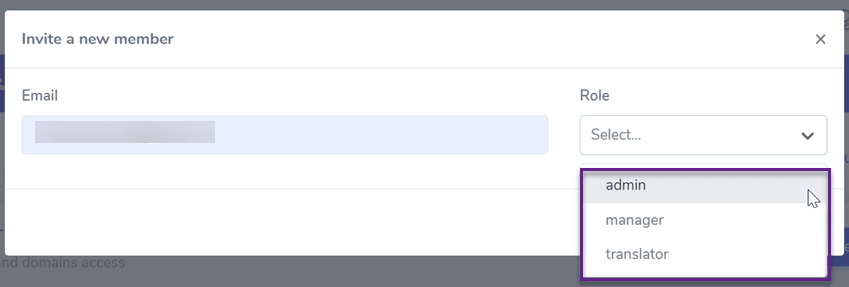
结论
这很简单,不是如何使用 Linguise在您的网站上设置翻译人员的访问权限吗? 现在您了解了 Linguise 中存在哪些角色以及每种不同的访问权限。 除此之外,您还可以更好地了解如何重新发送邀请。
对于那些您的网站上没有各种语言翻译人员的用户,让我们立即为您的网站邀请翻译人员,以便最大限度地提高网站翻译效果。 如果您仍然没有译员, Linguise 还可以帮助您以实惠的价格找到经过验证的译员。